„Megpróbálom szerkeszteni a videómat a Hik műszerkamerámról. A Sony Vegas nem olvassa az MP4 videókat, ezért először konvertálnom kell a fájlokat MPEG formátumba. Van-e mód rá MP4 konvertálása MPEG formátumba videókat? Van valami ajánlott ingyenes szoftver a probléma megoldására?”
Bár az MP4 a leginkább kompatibilis formátum, amelyet általában PC-n, mobiltelefonon és a legtöbb hordozható eszközön használnak, néha az MP4-et MPEG formátumba kell konvertálnia jobb minőségben, hogy élvezhesse a DVD-filmeket. Ebből a cikkből megtudhat két hatékony módszert az MP4 videók MPEG formátumba konvertálására egy professzionális videó konverter és egy ingyenes videolejátszó segítségével.
1. rész: MP4 VS MPEG: Mi a különbség az MP4 és az MPEG között?
Az MP4 egy videotároló formátum, amely minden eszközzel kompatibilis. Az MPEG egy olyan kódolási szabvány, amely főleg MPEG-1, MPEG-2 és MPEG-4 kodekeket tartalmaz. A videokodek a videó kódolásának módja, és ez aligha kapcsolódik a videó formátumához. Így az MP4 formátum az MPEG-4 kodeket is tartalmazhatja. Íme a két formátum jellemzői:
| Formátum | Jellemzők | |
| MP4 | • Általánosan használt a mindennapi életben: támogatja a játékot minden eszközön. • Viszonylag nagy tömörítés kis méret mellett | |
| MPEG | MPEG-1 | • Kiváló hangminőség |
| MPEG-2 | • A képminőség különböző szintjei • Mindig alkalmazzák a TV-n | |
| MPEG-4 | • Magas tömörítési arány a minőség túlzott csökkenése nélkül • Főleg DVD-videók tárolására | |
Összegzés: Általánosságban elmondható, hogy az MP4 formátumot gyakrabban használják a mindennapi életben, és MP4 formátumban is mentheti a videókat, ha nincs extra követelmény. Az MPEG formátum jobb minőségű és nagyobb méretű, amelyet gyakran használnak DVD-ben vagy Blu-ray-ben. Ha jó minőségű videókat szeretne nézni, választhatja az MP4 MPEG formátumba konvertálását.
2. rész: Az MP4 MPEG formátumba konvertálásának leghatékonyabb módja
Az MP4 videók MPEG formátumba konvertálásához a professzionális szoftver - AVAide MP4 konverter Ennek kell lennie a legjobb választásnak. Ez egy sokoldalú MP4 video konverter, amely több mint 300 video- és hangformátum konvertálását támogatja, további funkciókkal. Használhatod az MPEG formátum különböző kodekjeinek kiválasztására is, és beállíthatod a felbontást, a képkockasebességet stb. a kiváló minőség megőrzése érdekében.
- MP4 videók konvertálása több mint 300 formátumra, beleértve az MP4 MPEG-re konvertálását.
- Támogatja a videók 4K felbontású, kiváló minőségű exportálását.
- Testreszabható videokodek, felbontás és képkockasebesség stb. a kiváló minőség érdekében.
- 30-szor gyorsabb feldolgozási sebesség az MP4 videók gyors MPEG formátumba konvertálásához.
1. lépésIngyenes letöltés AVAide MP4 konverter Windows/Mac rendszeren, és indítsa el a számítógépén. Kattints a Fájlok hozzáadása gombra a főoldalon a kívánt MP4 videók kiválasztásához. Az MP4 videókat át is húzhatja a szoftverbe.

2. lépésKattints a Kimeneti formátum menüből válassza ki a MPEG formátumot a videólistában. Ezután kiválaszthatja az igényeinek megfelelő felbontást. Ezután kattintson a Egyéni profil gombra a videokodek és egyéb beállítások módosításához. MPEG-1 és MPEG-2 kodekek állnak rendelkezésre. Az MPEG-4 esetében az MP4 formátumhoz léphet, és kiválaszthatja az MPRG-4 kodeket. Ezenkívül kiválaszthatja a Jó minőség lehetőség az eredeti minőség megtartására.
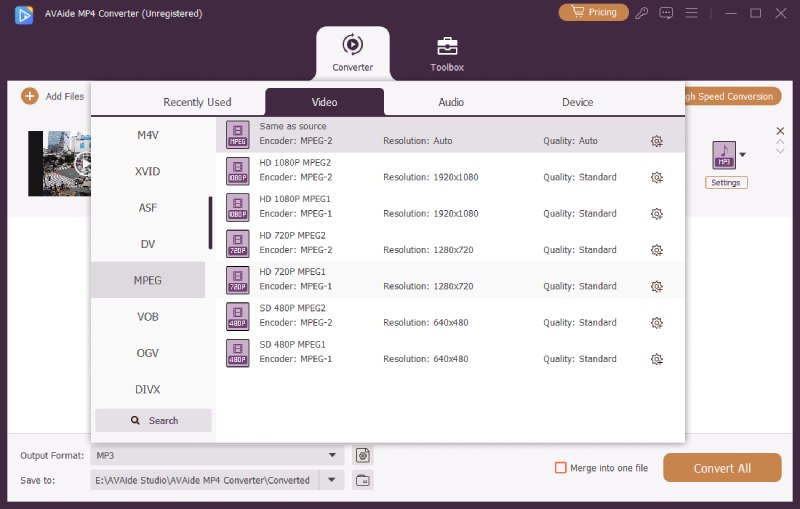
3. lépésEzután térjen vissza a fő felületre, és válassza ki a kívánt tárolási útvonalat alul. Végül kattintson a Összes konvertálása gombot az MP4 MPEG formátumba konvertálásához.

3. rész: MP4 konvertálása MPEG formátumba VLC segítségével
Bár a VLC egy médialejátszó minden eszközhöz, rendelkezik egy konvertáló funkcióval is, amellyel MP4 videókat MPEG formátumba konvertálhat egyszerű lépésekkel. De meg kell jegyezni, hogy nem biztosít további szerkesztési és beállítási funkciókat az eredeti minőség megőrzéséhez. A részletes lépéseket az alábbiakban soroljuk fel:
1. lépésIndítsa el a VLC Media Player alkalmazást Windows/Mac rendszeren. Kattints a Média menüt, és válassza ki a Konvertálás/Mentés gombot az MP4 fájlok MPEG formátumba konvertálásához.

3. lépésLátni fogja a Alakítani opció be lett jelölve az új ablakban. Ezután kiválaszthatja a kívánt MPEG formátumot a Profil menü. Ezután kattintson a Start gombra az MP4 MPEG videók konvertálásához.

4. rész: GYIK az MP4 MPEG formátumba konvertálásával kapcsolatban
1. Hogyan lehet MP4-et MPEG-re konvertálni online ingyen?
Számos ingyenes online videokonverter áll rendelkezésre az MP4 MPEG formátumba konvertálására, beleértve a Convertio-t, a CloudConvert-t, az AnyConv-t stb. Közvetlenül kereshet bennük a böngészőben, és kiválaszthatja a legmegfelelőbbet.
2. Melyik a jobb? MP4 vagy MPEG?
Ennek a két videóformátumnak megvannak a maga előnyei és hátrányai. Az MP4 formátum kiváló kompatibilitása miatt PC-n, mobiltelefonon és más hordozható eszközökön is használható. De az MPEG formátumnak nagyobb a tömörítési aránya és jobb a minősége, mint az MP4-nek. Így igény szerint választhat az MP4 és MPEG formátumok közötti konvertálásról.
3.Mi a különbség az MP4 és az MPEG-4 között?
Az MP4 egy videotároló formátum, amely több videó-, hang- és feliratfájlból áll. Az MPEG-4 egy kodek, amely MP4 formátumban is tárolható. Ez azt jelenti, hogy a videót MPEG-4 kódolja, de MP4 kiterjesztéssel menti.
Ez a cikk két hatékony megoldást mutatott be az átalakításra MP4-ről MPEG-re formátum. Ha kiváló minőségű videót vagy filmet szeretne élvezni, bármelyiket választhatja. A professzionális AVAide Video Converter a videókat a testreszabott beállításokkal és a legjobb minőségben exportálja. A VLC Media Player pedig a legegyszerűbb módot kínálja. Ha úgy gondolja, hogy ez a bejegyzés segíthet Önnek, kérjük, ossza meg több barátjával.
Többfunkciós MP4 konverter bármilyen videó formátum konvertálásához MP4 formátumba, kiváló kimeneti minőséggel.



 Biztonságos letöltés
Biztonságos letöltés


